На платформе SeeMedia вы можете организовать видео и аудиоконференции. В видеоконференции участники видят как видеоизображение ведущего, так и слышат его голос. В аудиоконференции участники только слышат голос ведущего.
Для начала трансляции в окне «Конференция», выберете тип конференции, которую собираетесь организовать.
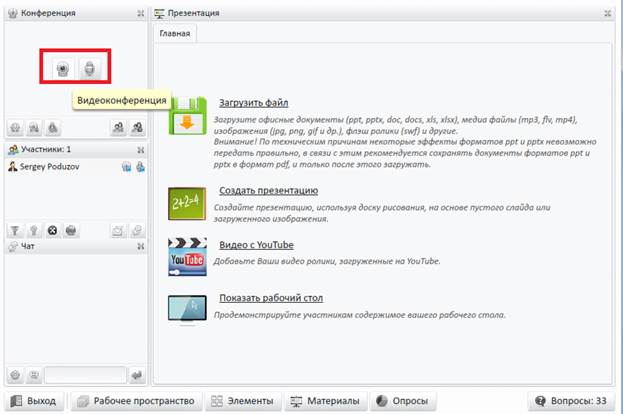
В появившемся окне выберете параметр «Разрешить».
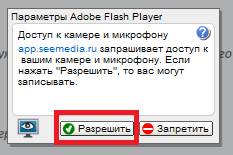
После чего появится изображение с вашей камеры, которая в настоящий момент подключена и выбрана в качестве основной.
 [Ю63]
[Ю63]
Как только вы организовали видеоконференцию или аудиконферкнцию, то сразу же ваше видео и голос становятся доступными для других участников, и они могут вас видеть и слышать.
Если вы желаете выбрать другую камеры или микрофон нажмите кнопку «Параметры трансляции».
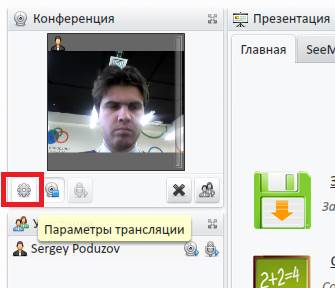
В появившемся меню выберете из списка подходящую камеру и микрофон.
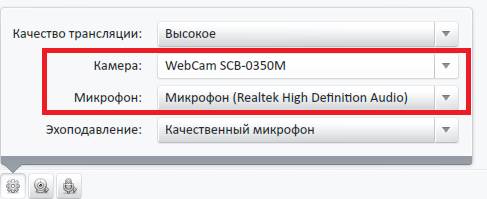
В этом же меню вы также можете выбирать качество трансляции.
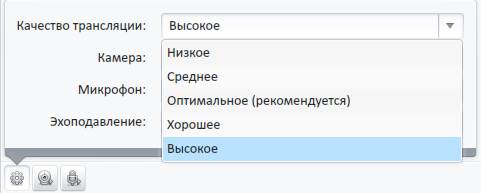
Если вы желаете, чтобы ваше видео изображение было большего размера, нажмите кнопку «Рабочее пространство» и выберете «конференция».
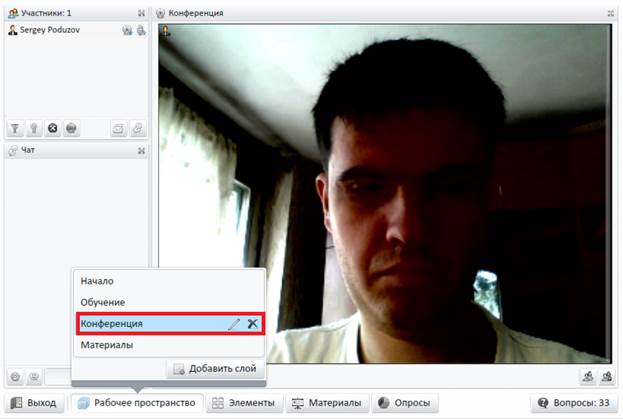
Вы можете предоставить возможность вам слушателям задать вам вопрос голосом, а также возможность продемонстрировать их видео.
Участник, который желает задать вопрос должен нажать кнопку «Поднять руку», которая находится в правом нижнем углу.
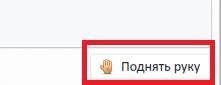
У ведущего семинара в списке пользователей, поднявшие руку пользователи будут выделены желтым цветом. Ведущий может разрешить или запретить им задать присоединится к вебконференции.
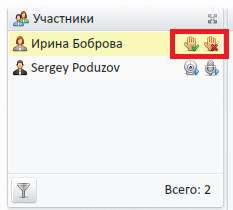
Все участники вебконференции показываются в списке участников и изображение с камеры демонстрируется в окне «Презентация».
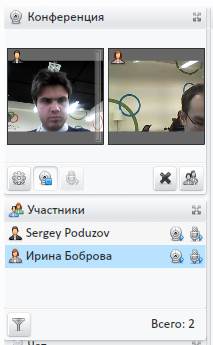
Ведущий конференции может также пригласить всех участников в вебконференцию, нажав кнопку «Пригласить всех пользователей в конференцию».
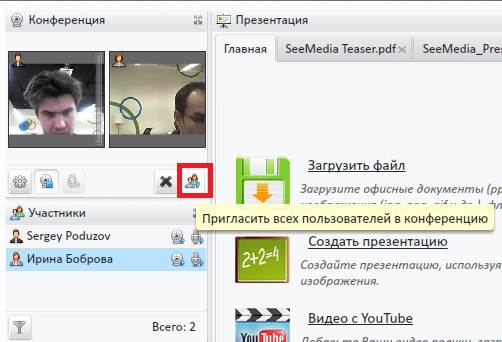
 2015-08-21
2015-08-21 250
250








